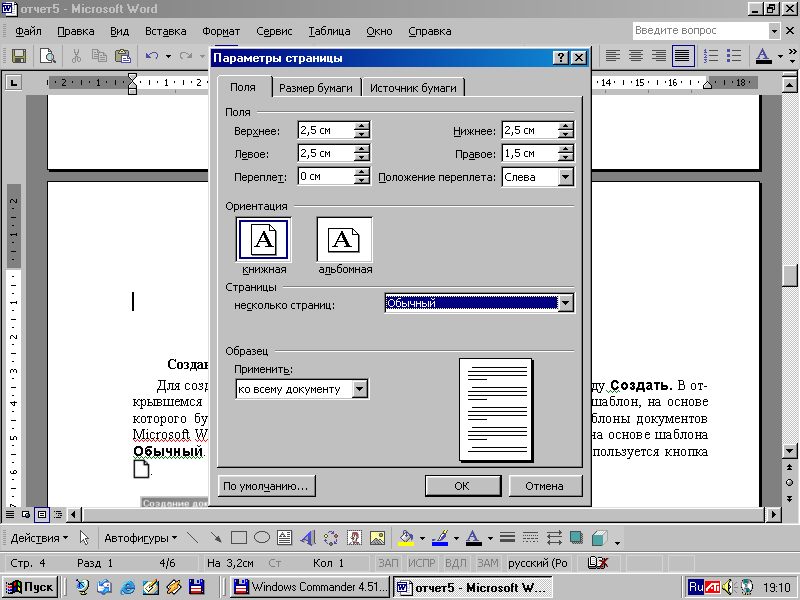То, что мы назвали типом документов, согласно терминологии программы Word называется шаблоном, а то, что мы назвали типом структурных элементов документа, в Word называется стилем.
Шаблон документа — это файл с расширением.dot, в котором содержатся набор стилей, а также настройки меню, панелей инструментов и сочетаний клавиш, элементы автотекста и макросы. Шаблон может также включать текст, предназначенный для вставки в создаваемые на его основе документы.
Каждый документ Word связан с определенным шаблоном, который выбирается при его создании, используется по умолчанию или присоединяется к нему позднее. По умолчанию новые документы Word основываются на шаблоне Normal.dot. Далее мы будем называть его просто Normal.
Стиль — это именованный набор параметров форматирования, которые можно применить к выбранному фрагменту текста. Очевидно, что перечень параметров, применимых к конкретному фрагменту текста, зависит от его типа, поэтому различают четыре вида стилей:
— стиль знака — содержит только параметры шрифта;
MS Word — Автозаполняемые документы и договоры
— стиль абзаца — содержит полный набор сведений, необходимых для форматирования абзаца, то есть параметры абзаца и параметры шрифта;
— стиль таблицы — содержит информацию о границах таблицы, цветах текста ее элементов, заливке, выравнивании и шрифтах;
— стиль списка — содержит сведения о форматировании маркированного или нумерованного списка.
Стили (то есть их имена и определения) хранятся в файлах документов и шаблонов. При создании документа в него копируется набор стилей из того шаблона, на котором он основан.
Программа Word дает возможность не только изменять, переименовывать и удалять стили, содержащиеся в документе или шаблоне, но и создавать в нем новые стили. Кроме того, она позволяет копировать стили из одного файла в другой, в том числе из шаблона в шаблон, из шаблона в документ, из документа в шаблон и из документа в документ.
Если создать несколько стилей и применять их к соответствующим элементам при вводе текста (например, к заголовкам применяется один стиль, а к обычному тексту — другой), то потом, если вам вдруг понадобится поменять шрифт, например, во всех заголовках, достаточно будет просто изменить шрифт в настройке соответствующего стиля, и заголовки автоматически изменятся по всему документу.
Использование стилей

Задаются стили в пункте меню Формат/Стили и форматирование. При этом в правой части экрана открывается дополнительная панель настроек, с помощью которой удобно работать со стилями. Другой способ вызвать меню “Стили и форматирование” – нажать вот такую кнопку на панели инструментов.

Рис. 54. Открытое меню “Стили и форматирование.
Здесь вы можете изменить настройки стандартных стилей, а также создать свои собственные стили. Давайте сначала отредактируем стиль «Обычный», который Word по умолчанию применяет ко всему вводимому тексту.
Как сохранить документ в ворде
Чтобы отредактировать стиль из списка панели, нужно подвести к нему курсор мыши и щелкнуть по правой кнопке. Перед вами появится контекстное меню, представленное на рисунке 57.
Давайте посмотрим, что именно означают эти пункты меню:
Выделить все вхождения — это команда позволяет выделить в документе все абзацы с данным стилем.
Изменить — настроить стиль.
Удалить — удалить стиль (стандартный стиль «Обычный» удалить нельзя, поэтому в данном примере этот пункт недоступен). При удалении любого другого стиля ко всем абзацам, в которых он был установлен, применяется стиль «Обычный».
 |
| Рис. 55. Переход к изменению параметров стиля. |
Обновить в соответствии с выделенным фрагментом — вы можете выделить какой-то текст, произвести в нем настройки шрифта и абзаца, после чего эти настройки применить к выбранному стилю.
Нажимаем Изменить, и перед нами появляется окно, изображенное на рис. 56.
Как видите, здесь можно легко и быстро настроить все основные параметры шрифта и абзаца для данного стиля, используя все настройки, которые расположены ниже надписи «Форматирование».
Для более тонкой настройки можно щелкнуть по кнопке Формат — через нее осуществляется доступ к полным комплектам настроек шрифта, абзаца, языка, рамок и табуляции. Но и, не нажимая кнопку Формат, можно настроить довольно большое количество “горячих” параметров. Обратите также внимание на то, что пишется под образцом. Там перечислены все параметры данного стиля.
 |
| Рис. 56. Меню форматирования параметров стиля. |
Когда вы применяете стиль к абзацу, в нем меняются только те параметры, которые явно указаны в стиле. А что там указано явно, перечислено под образцом.
Давайте установим в стиле «Обычный» выравнивание по ширине и сделаем красную строку — чтобы наш текст было удобно читать.
Выравнивание по ширине включаем с помощью соответствующей пиктограммы в этом окне, а красную строку можно выставить только через меню Формат/ Абзац/ Отступы и интервалы/ Первая строка/ Отступ.
Теперь обратите внимание на две опции внизу окна: Добавить в шаблон и Обновлять автоматически.
Пункт Добавить в шаблон предполагает обновление настроек данного стиля в текущем шаблоне (в нашем примере — в шаблоне, который загружается по умолчанию) или добавление данного стиля в шаблон (если его там не было). Эту опцию имеет смысл отметить, если вы хотите, чтобы во всех новых документах, основанных на этом шаблоне, присутствовали данные настройки стиля. Давайте ее отметим, потому что сделанные нами настройки хорошо бы использовать и в других документах. А вот если сделанные изменения специфичны для данного документа, тогда эту настройку отмечать не нужно.
Обновлять автоматически — включение данной настройки означает, что если вы вручную сделаете какие-то изменения в абзаце, к которому применен данный стиль, эти изменения автоматически будут включены в стиль, что, соответственно, повлияет на все остальные абзацы, отмеченные этим стилем. Поэтому данной настройкой лучше пользоваться с осторожностью. Мы ее сейчас включать не будем.
Далее нажимаем ОК и наблюдаем, как сразу изменился текст по всему документу.
Обратите внимание на то, что в Word по умолчанию уже содержится набор определенных стилей: для обычного текста, заголовков и так далее. Как правило, вполне имеет смысл использовать именно эти стили и редактировать именно их, если какие-то отдельные параметры вас не устраивают.
Создание нового стиля
 |
| Рис. 57. Создание нового стиля – изменения в меню “Свойства”. |
Теперь давайте посмотрим, каким образом создаются новые стили. Все на той же панели “Стили и форматирование” справа нажимаем кнопку Создать стиль. Перед нами появится почти такое же окно, как и в случае редактирования стиля, однако в нем, разумеется, есть определенные отличия.
С настройками шрифта, абзаца и других параметров стиля должно быть все понятно. Обратите внимание на пункт Стиль (абзаца, знака, таблицы). Word может различать три вида стилей. При этом в зависимости от выбора какие-то настройки могут стать недоступными — например, если вы создаете стиль знака, то будут недоступными все настройки, относящиеся к абзацу, а если выбрать стиль таблицы, то настройки изменятся на элементы, относящиеся только к таблице. Давайте рассмотрим создание стиля абзаца, как наиболее часто использующегося.
Здесь очень важный момент — пункт Основан на стиле. Дело в том, что стили можно выстраивать в определенную иерархию — это очень удобно. Например, у вас есть стиль «Обычный», в котором абзац начинается с красной строки, однако в некоторых местах текста красную строку нужно убрать.
В этом случае вы создаете новый стиль с каким-то названием, например «Обычный без отступа», который основан на «Обычном», однако в нем отсутствует абзацный отступ. И этот стиль вы применяете ко всем абзацам, где не нужна красная строка. Но главное — если вам впоследствии понадобится поменять, например, шрифт во всем документе, вы просто смените его в стиле «Обычный», и тогда он также автоматически поменяется и в стиле «Обычный без отступа», потому что тот основан на стиле «Обычный».
Кроме того, основывать новый стиль на каком-то старом удобно еще и с той точки зрения, что не нужно заново выставлять большинство параметров. Например, если вы хотите создать еще один заголовочный стиль, то основывайте его на уже имеющемся заголовочном просто потому, что большинство установок вполне для этого подойдут.
Пункт Стиль следующего абзаца позволяет явно задать стиль, который будет выставлен при нажатии клавиши после редактирования данного абзаца. Это удобно для заголовочных стилей, потому что обычно заголовок — это только один абзац, после которого стиль желательно сменить, например на «Обычный».
Стили можно применять к конкретному абзацу (курсор стоит в любом месте абзаца), к группе абзацев (они должны быть выделены) или к конкретному символу (он также должен быть выделен).
Когда стиль абзаца применяется не ко всему абзацу, а к выделенному символу или группе символов, не все настройки стиля могут быть использованы, так как есть виды оформления, которые применяются только к абзацу целиком, например выравнивание, расстояние между строками и так далее. Но для символов (группы символов), например, для выделений в тексте ключевых слов, лучше использовать стиль знака, а не стиль абзаца (Word справа от названия стиля ставит специальную отметку, демонстрирующую, к чему относится данный стиль: к абзацу, знаку или таблице).
На правой панели стилей снизу есть интересное выпадающее меню — Показать. В нем можно выбрать различные режимы показа стилей. Дело в том, что в шаблоне Normal.dot, который Word по умолчанию загружает для новых документов, хранится вовсе не четыре стиля, которые нам видны сейчас, а намного больше — несколько десятков. Их можно увидеть, если в данном меню выбрать соответствующий пункт Все. Однако с таким количеством стилей работать не удобно, поэтому, после того, как вы выберете оттуда нужный вам стиль и назначите его абзацу, смените вид показа на Доступное (назначенный стиль там тоже появится).
Если же вы хотите работать только с уже используемыми на данный момент стилями и другие вам не нужны, тогда выберите пункт Используемые.
Ну а если вы хотите задать собственный набор стилей, тогда выберите Специальное, и вам предложат отметить, какие именно стили вы желаете видеть в списке.
— Стили не обязательно настраивать сразу. Главное – назначать соответствующие стили фрагментам текста при вводе (обычному тексту, заголовкам, спискам, таблицам…). Настроить соответствующие параметры стиля вы сможете в любой момент.
— Если ваш документ размечен стилями, то вы можете почти мгновенно изменить внешний вид любого документа, даже многостраничного.
— Использование стилей заголовков имеет полезный побочный эффект: вы объясняете MS Word структуру вашего документа – он способен на ее основе сформировать автоматическое оглавление документа.
— Если у вас уже имеется довольно большой текст, набранный без использования стилей, чтобы отформатировать его по всем правилам выделите весь текст (Ctrl+A), присвойте ему стиль «Обычный» (можно использовать действие Очистить формат), после чего заново разметьте текст стилями заголовков — это несложно.
— Существует и другой удобный, способ изменения формата стилей: отформатировать фрагмент текста, а затем, выделив его, щелкнуть правой кнопкой мыши на имени того стиля, которому нужно назначить такое форматирование, и выбрать команду Обновить в соответствии с выделенным фрагментом.
— И все-таки новичкам следует запомнить, что правильное использование стилей делает вовсе не нужной и даже вредной панель инструментов «Форматирование» и пункты основного меню Формат/ Шрифт и Формат/ Абзац. Все возможности, предоставляемые этими пунктами необходимы, но настройки шрифтов и абзацев должны применяться не к выделенным фрагментам текста, а к стилю, которым отмечен текст, подлежащий редактированию.
— И последний совет: список используемых стилей должен быть обозрим для вас, появление в этом списке каждого нового стиля должно быть обосновано тем, что действительно требуется ввести в текст фрагменты, отформатированные иначе. Например, когда в документе впервые появляются выделения в тексте абзацев, заведите новый стиль, на базе стиля «Обычный», скажем «Обычный выделенный». Он может быть, скажем, курсивным. Если позже вы решите, что все выделения должны быть не курсивными, а полужирными, то просто измените настройки форматирования у стиля «Обычный выделенный», и одновременно изменится вид всех фрагментов документа, отмеченных этим стилем.
Понравилась статья? Добавь ее в закладку (CTRL+D) и не забудь поделиться с друзьями:
Источник: studopedia.ru
Форматирование документа MS Word


Форматирование документа в целом позволяет осуществлять в текстовом процессоре (например, Microsoft Word) операции верстки свойственные профессиональным издательским системам. Инструмент верстки позволяет вам оформить реферат или курсовую работу. Важную роль в подготовке текста реферата или курсовой работы играют инструменты форматирования документа. В практической работе рассмотрены основные операции формирования документов в целом (установка разрыва страниц, номеров, колонтитулов, сносок, параметров страницы, формирование оглавления).
Картинками
Ткач Ирина Васильевна, преподаватель информатики, первой квалификационной категории, Государственного автономного профессионального образовательного учреждения «Ростовский колледж рекламы, сервиса и туризма «Сократ»
Практическое занятие
по информатике, 1 курс СПО
Тема: «Форматирование документов Microsoft Word .»
Цель работы: освоить операции формирования документов в целом (установка разрыва страниц, номеров, колонтитулов, сносок, параметров страницы, формирование оглавления).
— обеспечить освоение учащимися понятия стиля,
— развить умения анализировать текстовую информацию;
— выделять логические элементы текста;
— организовать деятельность учащихся по применению умений,
— организовать деятельность учащихся по инструкции;
— дать понятие о роли стилевого оформления текста.
Планируемые результаты:
— узнают о стилях форматирования текста
— научатся применять эти знания в простейших ситуациях.
— смыслообразование — понимают необходимость стилевого оформления текста.
Метапредметные:
— формулируют учебную задачу и применяют установленные правила, действуют по алгоритму;
— осуществляют анализ текстовой информации и выделяют логические элементы текста;
— выполняют взаимоконтроль и взаимооценку;
Оборудование , ресурсное обеспечение урока :
Используемые на уроке средства ИКТ:
— персональный компьютер преподавателя, мультимедийный проектор, экран;
— персональные компьютеры учащихся с установленной программой Microsoft Word .
Дополнительные ресурсы:
файлы – заготовки и шаблоны к практической работе, раздаточный материал с практической работой «Форматирование текста».
План работы:
1. Создание и применение стилей, вставка разрыва страниц.
2. Установка параметров страницы, вставка сносок, создание предметного указателя.
3. Добавление названия рисунков, вставка титульного листа.
4. Вставка номеров страниц, создание оглавления.
Теоретические сведения.
Форматирование документа в целом позволяет осуществлять в текстовом процессоре (например, Microsoft Word) операции верстки свойственные профессиональным издательским системам. Инструмент верстки позволяет вам оформить реферат или курсовую работу. Важную роль в подготовке текста реферата или курсовой работы играют инструменты форматирования документа.
При форматировании документа в целом могут выполняться следующие операции:
• установка параметров страницы (формата печатной страницы), т.е. полей страницы, размера бумаги, ориентации листа книжной или альбомной и др.;
• разбивка на страницы, разделы;
• вставка номеров страниц, колонтитулов, сносок, закладок, примечаний и т.п.;
• вставка названий иллюстраций, перекрестных ссылок;
• формирование оглавления, указателей, списков иллюстрации и т .д .
Стилем называется набор параметров форматирования, который применяется к тексту, таблицам и спискам, чтобы быстро изменить их внешний вид. Стили позволяют одним действием применить сразу всю группу атрибутов форматирования.
Например, вместо форматирования названия в три приема, когда сначала задается размер 16 пунктов, затем шрифт Arial и, наконец, выравнивание по центру, можно применить стиль заголовка.
Ниже приведены различные типы стилей.
· Стиль абзаца полностью определяет внешний вид абзаца, то есть выравнивание текста, позиции табуляции, междустрочный интервал и границы, а также может включать форматирование знаков.
· Стиль знака задает форматирование выделенного фрагмента текста внутри абзаца, определяя такие параметры текста, как шрифт и размер, а также полужирное и курсивное начертание.
· Стиль таблицы задает вид границ, заливку, выравнивание текста и шрифты.

· Стиль списка применяет одинаковое выравнивание, знаки нумерации или маркеры и шрифты ко всем спискам.
Ход выполнения работы.
1. Создание и применение стилей, вставка разрыва страниц.
3. Если параметры стандартных стилей нас не устраивают, то можно создать собственные стили на основе имеющихся. Создадим стиль для заголовков первого уровня. Для этого необходимо вызвать диалоговое окно Стили (рис. 1) командой: вкладка ленты Главная ► панель инструментов Стили

►
 |
кнопка открытия диалогового окна стилей .
Рисунок 1 — Диалоговое окно Стили

Для создания нового стиля воспользуйтесь кнопкой и в появившемся диалоговом окне (рис. 2) установите следующие параметры:
— Шрифт – Times New Roman, размер – 16 пт, все прописные, выравнивание – по центру, начертание – полужирный.
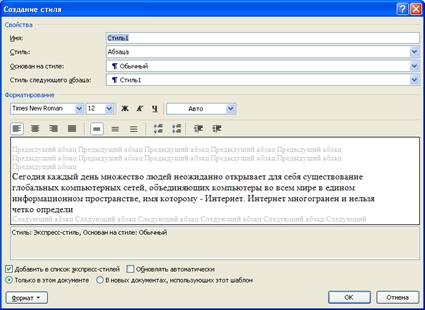
Рисунок 2 — Создание стиля
4. Для заголовков второго уровня создайте стиль со следующими параметрами:
— Шрифт – Times New Roman, размер – 14 пт, выравнивание – по левому краю, интервалы перед и после абзаца по 6 пт.
5. Для основного текста создайте стиль со следующими параметрами:
— Имя стиля – Основной _ фамилия студента;
— Основан на стиле – Обычный;
— Шрифт – Times New Roman, размер символов – 14, выравнивание – по ширине, отступ первой строки – 1,25 см, междустрочный интервал полуторный, интервалы перед и после абзаца по 0 пт.
6. Используя созданные стили, отформатируйте весь документ.
7. Для списка использованных источников установите следующие параметры: Шрифт – Times New Roman, размер символов – 14, выравнивание – по ширине, выступ первой строки – 0,63 см, междустрочный интервал – полуторный, интервалы перед и после абзаца по 0 пт.
8. Установите разделитель страниц перед каждым заголовком первого уровня. Для этого произведите следующие действия:
— установите курсор перед названием заголовка первого уровня,
— выполните команду: вкладка ленты Вставка ► панель инструментов Страницы ► Разрыв страницы.
2. Установка параметров страницы, вставка сносок, создание предметного указателя.
1. Для окончательного оформления документа установите:
— Поля (верхнее, нижнее – 2см, левое – 2 см, правое – 1 см);
— Номера страниц (снизу, от центра, начинать с 2);
— Верхний колонтитул – Глобальная сеть Интернет;
2. Для того чтобы заголовки начинались с новой страницы, необходимо установить разрывы страниц.
3. В Введении для текста WWW сделайте сноску (Установите курсор в конце текста ► вкладка ленты Ссылки ► панель инструментов Сноски ► кнопка открытия диалогового окна Сноски (рис. 3) ► в качестве символа выберите * ). В сноске введите текст: World Wide Web – всемирная паутина.
 |
Рисунок 3 — Диалоговое окно Сноски
4. В конце документа на новом листе напечатайте заголовок Предметный указатель. Для выделения слов, входящих в алфавитный указатель выполните команду: вкладка ленты Ссылки ► панель инструментов

Предметный указатель ► кнопка .
Перед вами появится диалоговое окно Определение элемента указателя (рис. 4).

Рисунок 4 — Определение элемента указателя
5. Выделите любое слово в тексте, щелкните в поле основной и нажмите кнопку Пометить. Пометьте таким образом 15 слов в тексте.

6. В конце документа вставьте алфавитный указатель командой: вкладка ленты Ссылки ► панель инструментов Предметный указатель ► кнопка . В диалоговом окне установите Классический формат предметного указателя (рис. 5).
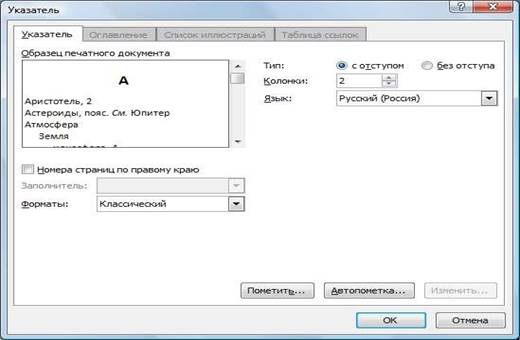
Рисунок 5 — Диалоговое окно вставки предметного указателя
3. Добавление названия рисунков, вставка титульного листа.
1. Добавьте подписи к рисункам. Для этого:
а) Щелкните рисунок, к которому вы хотите добавить подпись.
б) Щелкните ссылки > вставить название.
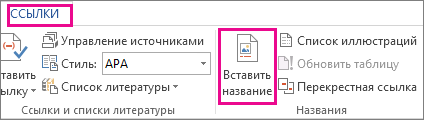
в) Чтобы использовать метку по умолчанию (рисунок), введите ее в поле заголовок .

д) Настраиваете шрифт названия рисунков: гарнитура — Times New Roman, размер — 14, цвет – черный, начертание – обычное, выравнивание – по центру.
2. Вставьте титульный лист. Выполните команду: вкладка ленты Вставка ► панель инструментов

Страницы ► кнопка .
3. Оформите титульный лист:
— укажите полное название учебного заведения
— название работы – Глобальная сеть Интернет
— Ф.И., № группы автора
4. Вставка номеров страниц, создание оглавления.

1. Вставьте номера страниц: вкладка ленты Вставка ► панель инструментов Колонтитулы ► кнопка . Выравнивание установите от центра.

2. Удалите колонтитул с титульной страницы. Выполните команду: вкладка ленты Работа с колонтитулами ► панель инструментов Параметры ► установите флажок .
3. После титульного листа вставьте пустую страницу.

4. Выполните команду: вкладка ленты Ссылки ► панель инструментов Оглавление ► кнопка .
5. В диалоговом окне Оглавление (рис. 6) установите следующие параметры для оглавления: шрифт – Times New Roman, выравнивание – по ширине, межстрочный интервал – 1,5.

Рисунок 6 — Диалоговое окно Оглавление
4. Сохраните документ и покажите работу преподавателю.
Источник: znanio.ru
Для создания нового документа следует в меню Файл выбрать команду Создать. В открывшемся диалоговом окне (рис.5) выбрать сначала вкладыш, а затем шаблон, на основе которого будет создан документ, после чего щелкнуть кнопку OK . Шаблоны документов Microsoft Word имеют расширение dot. Обычные документы создаются на основе шаблона Обычный . Для создания документа на основе шаблона Обычный используется кнопка .
Открытие документа.
Сохранение документа
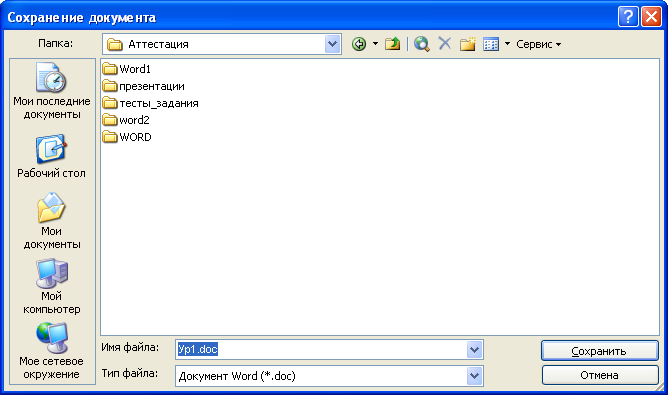
Для сохранности документа необходимо вызывать команду Сохранить меню Файл или щелкнуть кнопку . При первом сохранении появится диалоговое окно Сохранение документа . В поле Папка следует выбрать диск, в поле, расположенном ниже – папку, в которой необходимо сохранить документ. В поле Тип файла – формат, в котором будет сохранен документ. В поле Имя файла – ввести имя файла документа и щелкнуть кнопку Сохранить . При повторном сохранении диалоговое окно Сохранение документа не выводится, документ автоматически сохраняется в том же файле. Чтобы сохранить документ под другим именем или в другой папке, следует в меню Файл выбрать команду Сохранить как, после чего появляется окно Сохранение документа.
Закрытие документа
Интерфейс редактора Word-97
Источник: globuss24.ru